利用pyenv进行Python多版本安装与管理
在Python开发中,经常需要管理和切换多个Python版本以满足不同项目的需求。pyenv是一款强大的工具,可以帮助我们轻松实现这一目的。本文将详细介绍如何在不同操作系统上安装pyenv,并使用它进行Python多版本的安装与管理。
一、安装pyenv
1. 在Linux和macOS上安装pyenv
首先,我们需要克隆pyenv的仓库到本地。打开终端,运行以下命令:
git clone https://github.com/pyenv/pyenv.git ~/.pyenv接下来,将pyenv添加到环境变量中,以便在终端中使用pyenv命令。编辑你的shell配置文件(如.bashrc或.zshrc),添加以下内容:
export PYENV_ROOT="$HOME/.pyenv"
export PATH="$PYENV_ROOT/bin:$PATH"
eval "$(pyenv init --path)"
eval "$(pyenv init -)"保存配置文件并重新加载shell,使配置生效:
source ~/.bashrc # 或者对应的配置文件2. 在Windows上安装pyenv-win
Windows系统没有原生的pyenv,但我们可以使用pyenv-win,它是pyenv的Windows版本。
打开PowerShell或Git Bash,运行以下命令来克隆pyenv-win:
git clone https://github.com/pyenv-win/pyenv-win.git $HOME/.pyenv然后,设置环境变量。右键点击“此电脑”→“属性”→“高级系统设置”→“环境变量”。在“系统变量”或“用户变量”中找到变量Path,点击“编辑”,添加以下两条路径(替换{your-username}为你的实际用户名):
C:\Users\{your-username}\.pyenv\pyenv-win\bin
C:\Users\{your-username}\.pyenv\pyenv-win\shims保存设置并重新启动终端以确保路径生效。
二、安装Python版本
安装好pyenv后,我们可以使用pyenv命令来安装不同的Python版本。在终端中运行以下命令来列出可用的Python版本:
pyenv install --list这将显示一个可用Python版本的列表。选择你需要的版本进行安装,例如安装Python 3.8.0:
pyenv install 3.8.0安装过程可能需要一些时间,请耐心等待。安装完成后,pyenv会将该版本存储在指定的目录下(Linux和macOS为~/.pyenv/versions/,Windows为C:\Users\{your-username}\.pyenv\pyenv-win\versions\)。
三、切换Python版本
pyenv允许我们在全局范围或特定项目目录中切换Python版本。
1. 全局设置Python版本
要设置全局Python版本,运行以下命令:
pyenv global 3.8.0这样,系统中所有使用python命令的地方都会使用Python 3.8.0。
2. 为特定项目设置Python版本
如果你有一个项目文件夹,并希望在其中使用特定版本的Python,可以运行以下命令:
cd /path/to/your/project
pyenv local 3.9.0这样,进入该项目目录时,python命令将会使用该版本。
四、验证当前使用的Python版本
安装和切换Python版本后,我们可以使用以下命令来验证当前使用的Python版本:
pyenv versions或者:
python --version如果输出的版本号与我们切换的版本一致,则说明切换成功。
五、卸载Python版本
如果你不再需要某个版本的Python,可以通过以下命令卸载它:
pyenv uninstall 3.8.0六、常见问题与解决
- 环境变量设置后不生效:请确保你已经重新启动了终端,或者在终端中运行
refreshenv(Windows)或source ~/.bashrc(Linux/macOS)来手动刷新环境变量。 - 没有安装Git:pyenv的安装需要Git,如果没有安装,可以从Git官方网站下载并安装Git。
七、总结
通过pyenv,我们可以轻松地安装和管理多个Python版本,方便在不同的项目中切换使用。这不仅提高了开发效率,还避免了因版本冲突导致的问题。希望本文能够帮助你更好地管理Python开发环境,享受高效、便捷的Python开发体验。
本作品采用 知识共享署名-相同方式共享 4.0 国际许可协议 进行许可。
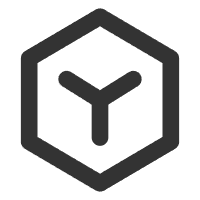 非正常程序员
非正常程序员